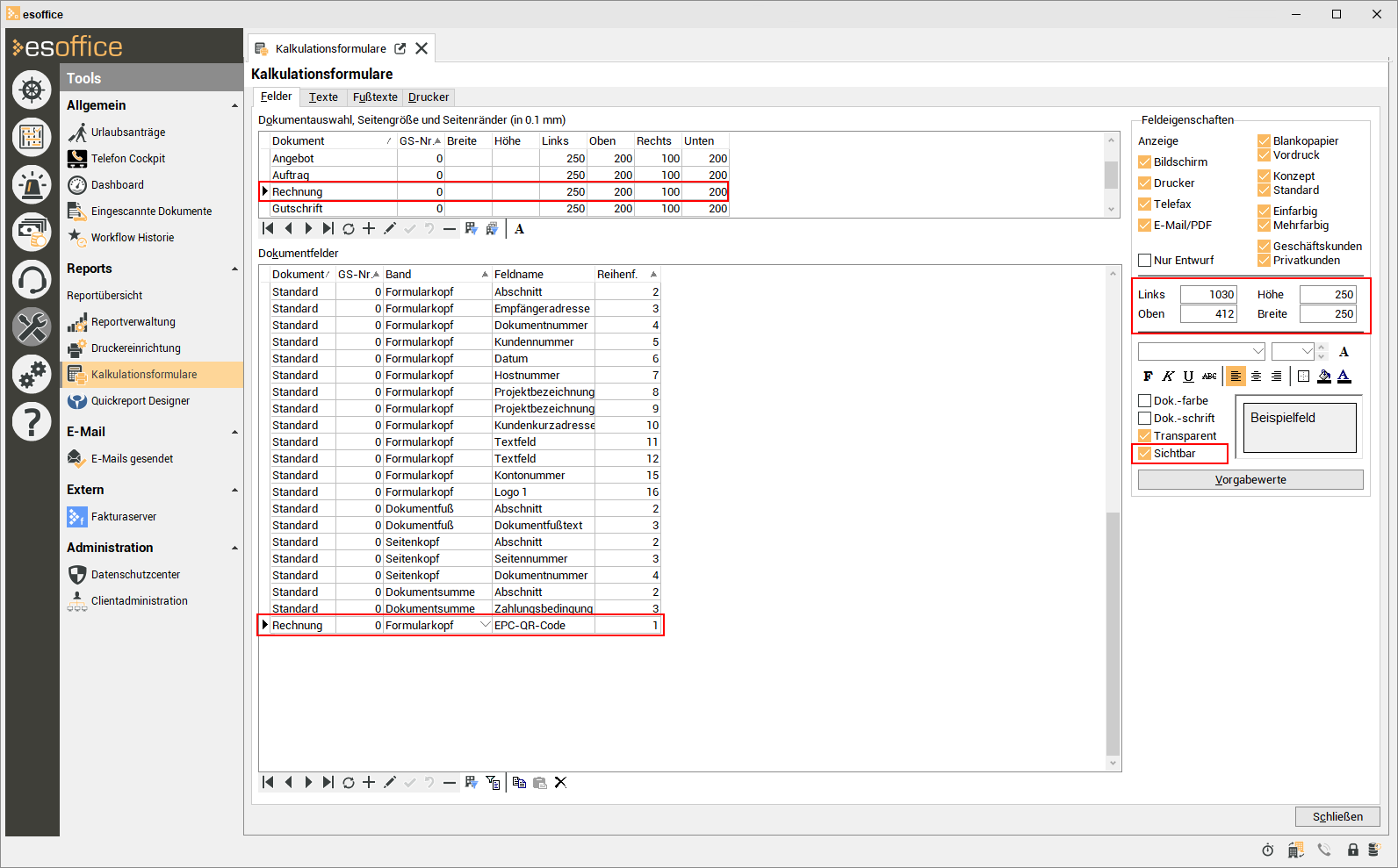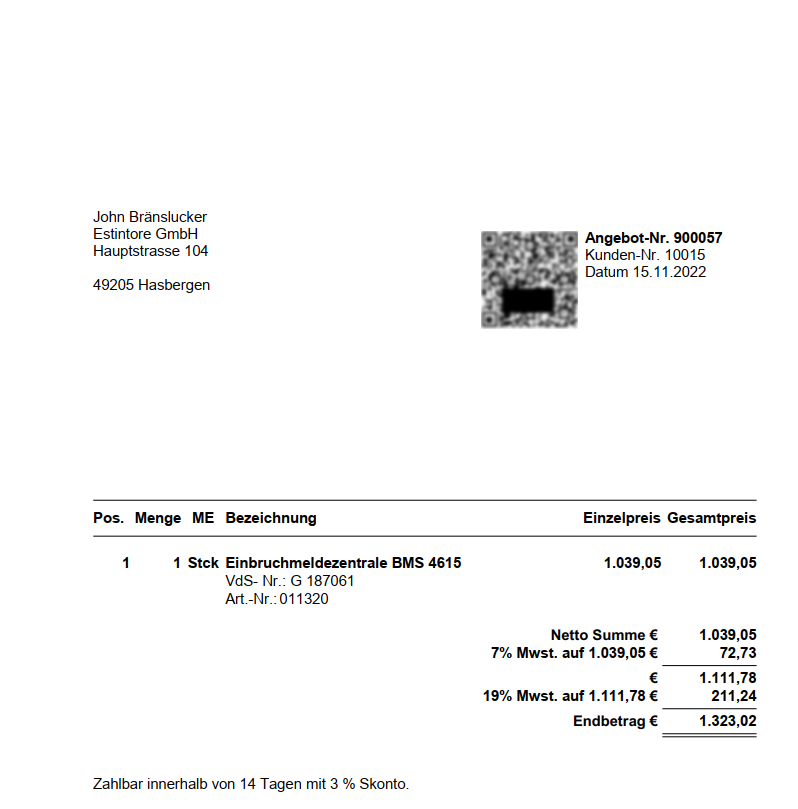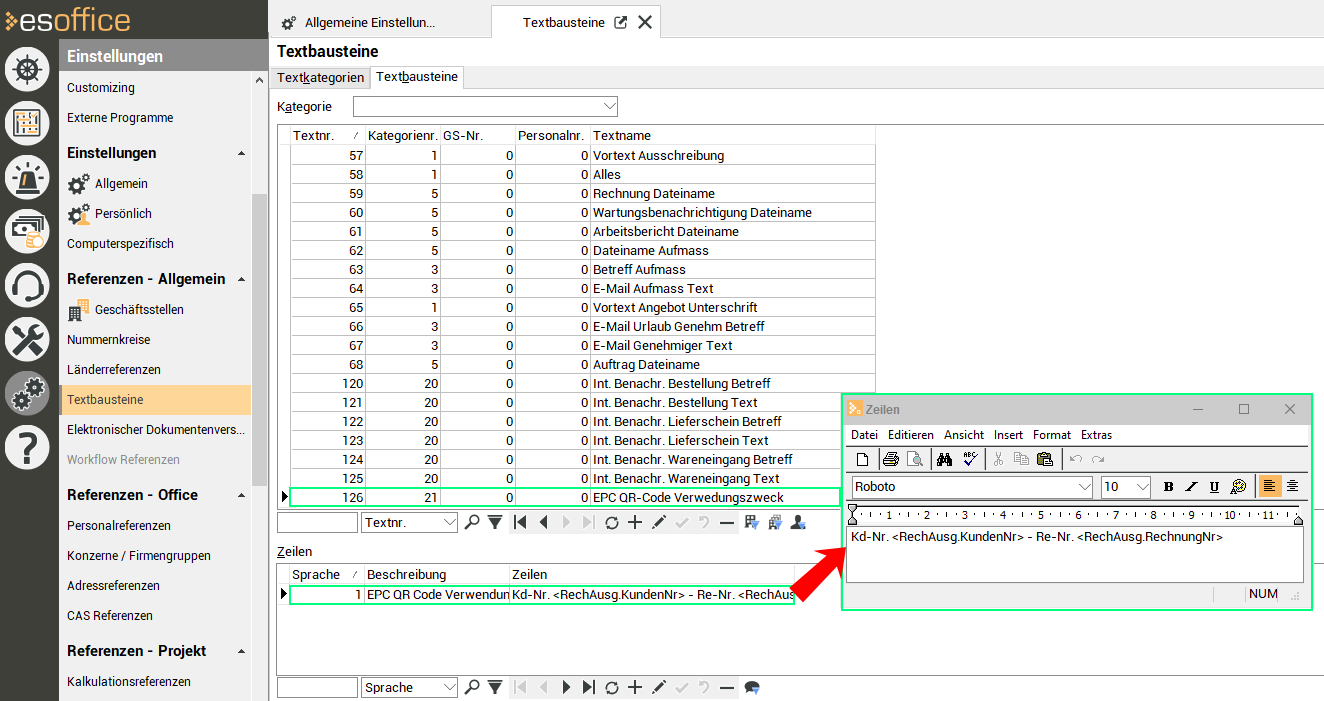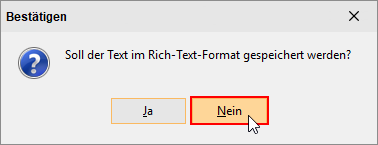Der EPC-QR-Code ist eine Ausfüllhilfe für SEPA-Überweisung, die dem Kunden das fehlerträchtige Abtippen beim händischen Ausfüllen von Online-Überweisungsformularen ersparen kann.
Ein EPC-QR-Code![]() Ein EPC-QR-Code ist ein vom European Payments Council (EPC) standardisierter QR-Code, der alle Daten für eine SEPA-Überweisung enthält. Mit einem solchen EPC-QR-Code (GiroCode) können Überweisungen mittels einer Banking-App auf dem Handy sehr einfach durchgeführt werden, indem der GiroCode eingescannt und die dann im Handy dargestellten Überweisungsdaten bestätigt werden. Der manuelle Aufwand der Eingabe der Daten entfällt ebenso wie das Risiko der Eingabe von fehlerhaften Daten (etwa durch Tippfehler). GiroCode ist eine Marketing-Bezeichnung der GiroSolution GmbH für EPC-QR-Codes. (auch als GiroCode
Ein EPC-QR-Code ist ein vom European Payments Council (EPC) standardisierter QR-Code, der alle Daten für eine SEPA-Überweisung enthält. Mit einem solchen EPC-QR-Code (GiroCode) können Überweisungen mittels einer Banking-App auf dem Handy sehr einfach durchgeführt werden, indem der GiroCode eingescannt und die dann im Handy dargestellten Überweisungsdaten bestätigt werden. Der manuelle Aufwand der Eingabe der Daten entfällt ebenso wie das Risiko der Eingabe von fehlerhaften Daten (etwa durch Tippfehler). GiroCode ist eine Marketing-Bezeichnung der GiroSolution GmbH für EPC-QR-Codes. (auch als GiroCode![]() GiroCode ist eine Marketing-Bezeichnung der GiroSolution GmbH für EPC-QR-Codes. bekannt) kann beim Druck von Rechnungen mit ausgeben werden. Mit einem solchen GiroCode können Überweisungen mittels einer Banking-App auf dem Smartphone / Tablet sehr einfach durchgeführt werden, indem der GiroCode eingescannt und die dann im Handy dargestellten Überweisungsdaten bestätigt werden. Der manuelle Aufwand der Eingabe der Daten entfällt ebenso wie das Risiko der Eingabe von fehlerhaften Daten (etwa durch Tippfehler).
GiroCode ist eine Marketing-Bezeichnung der GiroSolution GmbH für EPC-QR-Codes. bekannt) kann beim Druck von Rechnungen mit ausgeben werden. Mit einem solchen GiroCode können Überweisungen mittels einer Banking-App auf dem Smartphone / Tablet sehr einfach durchgeführt werden, indem der GiroCode eingescannt und die dann im Handy dargestellten Überweisungsdaten bestätigt werden. Der manuelle Aufwand der Eingabe der Daten entfällt ebenso wie das Risiko der Eingabe von fehlerhaften Daten (etwa durch Tippfehler).
Der Verwendungszweck kann über einen Textbaustein vorbelegt und im QR-Code eingebettet werden.
Siehe auch Verwendungszweck für EPC-Code vorbelegen
Voraussetzungen
Damit der EPC-QR-Code auf den Rechnungen ausgegeben werden kann, ist einmalig die Einrichtung in den Kalkulationsformularen notwendig.
Im nachfolgenden Beispiel wird der EPC-QR-Code im Formularkopf rechts neben der Anschrift eingefügt.
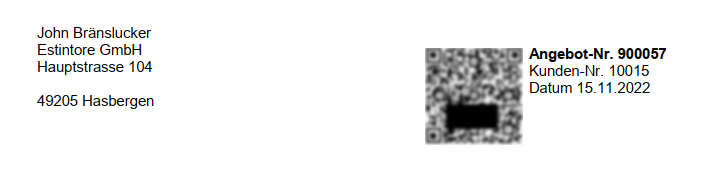
Sie können die Werte entsprechend Ihren Anforderungen anpassen.
Feld für EPC-QR-Code in die Kalkulationsformulare einfügen
-
Rufen Sie den Menüpunkt Tools | Kalkulationsformulare auf.
-
Wählen Sie das Register Felder aus.
-
Im Bereich Dokumentauswahl, Seitengröße und Seitenränder markieren Sie den Eintrag mit der Dokumentart Rechnung.
-
Klicken unterhalb der Liste im Bereich Dokumentfelder auf die
 Schaltfläche, um einen neuen Datensatz anzulegen.
Schaltfläche, um einen neuen Datensatz anzulegen. -
Tragen Sie die folgenden Werte für den neuen Datensatz in der Dokumentfelder-Liste ein:
-
Dokument: Rechnung (sollte bereits vorbelegt sein)
-
GS-Nr.: 0 (ist für alle Geschäftsstellen gültig)
-
Band: Formularkopf
-
Feldname: EPC-QR-Code
In diesem Feld wird der EPC-QR-Code für eine SEPA-Überweisung des offenen Rechnungsbetrages bzw. ohne Betragsangabe (wenn Skonto gewährt wird) dargestellt.
-
Reihenf.: 1 (wird automatisch vergeben)
Im Bereich Feldeigenschaften aktivieren Sie die Option Sichtbar.
Als Koordinaten für die Position des EPC-QR-Codes werden im Beispiel folgende Werte verwendet:
-
Links: 1030
-
Oben: 412
-
Höhe: 250
-
Breite: 250
Die Werte für Höhe / Breite sollten gleich vergeben werden, diese bestimmen die Größe des QR-Codes.
Siehe auch Kalkulationsformulare - Dokumentfelder / Band
-
-
Klicken unterhalb der Liste im Bereich Dokumentfelder auf die
 Schaltfläche, um die Änderungen zu speichern.
Schaltfläche, um die Änderungen zu speichern. -
Testen Sie die Einstellungen durch Drucken einer Rechnung.
Der EPC-QR-Code wird nur auf gebuchten Rechnungen ausgegeben, in der Vorschau / Ansicht wird der QR-Code nicht angezeigt.
Testen Sie den QR-Code mit einer Banking-App, ob die im Code verwendeten Informationen ausgewertet werden können. Verändern Sie ggf. die Größe des EPC-QR-Code Feldes.
Ausgabe des EPC-QR-Codes in der Rechnung (Kalkulationsmappe)
In der Kalkulationsmappe können Sie beim Drucken / Buchen einer Rechnung im Dialog Rechnung erstellen eine Bankverbindung auswählen, die für den EPC-Code verwendet werden soll.
Die Einstellung wird nicht in der Kalkulation gespeichert, sondern bei jedem Öffnen einer Kalkulation mit der Grundeinstellung (Einstellungen | Allgemein | Adresse - Bereich 'Eigene Bankverbindung') vorbelegt. Beim Buchen einer Rechnung wird die ausgewählte Bankverbindung in der Rechnung gespeichert. Ist keine Bank eingetragen (zum Beispiel bei einer Rechnung mit Bankeinzug), dann wird der QR-Code nicht ausgegeben.
Der EPC-QR-Code wird nur auf gebuchten Rechnungen ausgegeben, in der Vorschau / Ansicht wird der QR-Code nicht angezeigt.
Siehe auch Rechnung drucken / buchen
Verwendungszweck für EPC-Code vorbelegen
Unter Einstellungen | Allgemein | Buchhaltung II - Bereich 'Debitoren' kann im Feld QR-Code-Verwendungszweck Vorgaben für den Verwendungszweck eingestellt werden.
Über das Feld QR-Code-Verwendungszweck kann eine Textkategorie für Textbausteine ausgewählt werden, die ggf. pro Geschäftsstelle einen vordefinierten Verwendungszweck enthalten können (Zeile 11 gemäß EPC-QR-Code Definition).
Im Textbaustein mit entsprechend zugeordneter Textkategorie können entsprechende Textvariablen für den Aufbau des Verwendungszweck verwendet werden.
Kd-Nr. <RechAusg.KundenNr> - Re-Nr. <RechAusg.RechnungNr>
Bitte beachten Sie, dass es erforderlich ist, Textbausteine für den EPC-QR-Verwendungszweck im Nur Text-Format zu speichern.
Bei Speichern eines Textes im Texteditor wird die Frage angezeigt: Soll der Textbaustein im Rich-Text Format gespeichert werden?.
Klicken auf die Schaltfläche Nein, um den Text im Nur Text-Format zu speichern.
Textbausteine können unter Einstellungen | Referenzen - Allgemein | Textbausteine – Textbausteine angelegt und bearbeitet werden. Einem Textbaustein kann eine Textkategorie zugeordnet werden.
Textkategorien werden unter Einstellungen | Referenzen - Allgemein | Textbausteine – Textkategorien definiert.